Kể từ khi ra mắt năm 2011, Minecraft chưa bao giờ có dấu hiệu “hạ nhiệt” khi tựa game sandbox phiêu lưu thế giới mở này luôn được yêu mến ở rất nhiều quốc gia trên thế giới, trong đó có Việt Nam. Tuy vậy, để trải nghiệm được trò chơi đầy tính sáng tạo này, người chơi cần sở hữu cho mình một tài khoản. Nếu chưa biết cách đăng ký thì bạn có thể tham khảo cách đăng ký tài khoản Minecraft miễn phí dưới đây của .
Cách tạo tài khoản Minecraft miễn phí
Bước 1: Trước tiên, bạn hãy truy cập vào trang chủ Minecraft. Tại giao diện chính, hãy nhấn vào mục Log in
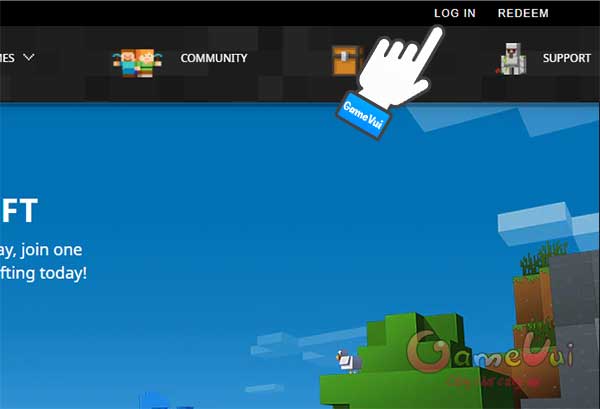
Bạn đang xem: Hướng dẫn tạo tài khoản Minecraft miễn phí
Bước 2: Khi mục Log in xuất hiện, hãy nhấn vào Sign up for free để đăng ký tài khoản Minecraft miễn phí

Bước 3: Tiếp theo, bạn hãy nhập địa chỉ email hoặc số điện thoại dùng để tạo tài khoản Minecraft rồi nhấn Next

Bước 4: Bạn hãy đặt mật khẩu cho tài khoản Minecraft của mình rồi nhấn Next để chuyển sang bước tiếp theo (mật khẩu ít nhất 8 ký tự trong đó bao gồm chữ hoa, chữ thường, số và ký tự đặc biệt)

Bước 5: Bạn chọn tiếp quốc gia và ngày tháng năm sinh của mình rồi nhấn Next

Bước 6: Bạn hãy nhập mã xác thực được gửi tới địa chỉ email hoặc số điện thoại mà bạn dùng để đăng ký ở trên

Như vậy, vừa hướng dẫn các bạn đăng ký tài khoản Minecraft miễn phí để bắt đầu bước vào “thế giới của những khối vuông kỳ diệu”.
Chúc các bạn thành công!
Xem thêm Hướng dẫn tạo tài khoản Minecraft miễn phí
Kể từ khi ra mắt năm 2011, Minecraft chưa bao giờ có dấu hiệu “hạ nhiệt” khi tựa game sandbox phiêu lưu thế giới mở này luôn được yêu mến ở rất nhiều quốc gia trên thế giới, trong đó có Việt Nam. Tuy vậy, để trải nghiệm được trò chơi đầy tính sáng tạo này, người chơi cần sở hữu cho mình một tài khoản. Nếu chưa biết cách đăng ký thì bạn có thể tham khảo cách đăng ký tài khoản Minecraft miễn phí dưới đây của .
Cách tạo tài khoản Minecraft miễn phí
Bước 1: Trước tiên, bạn hãy truy cập vào trang chủ Minecraft. Tại giao diện chính, hãy nhấn vào mục Log in
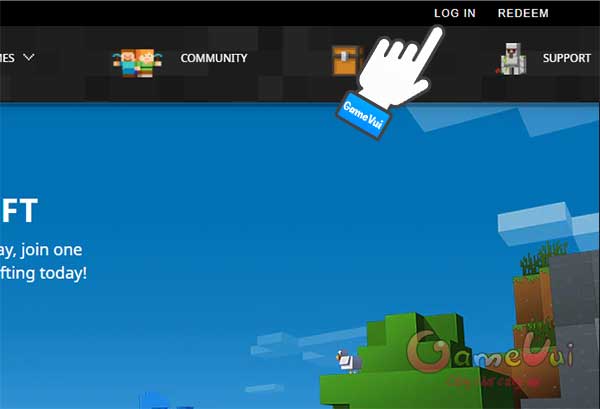
Bước 2: Khi mục Log in xuất hiện, hãy nhấn vào Sign up for free để đăng ký tài khoản Minecraft miễn phí

Bước 3: Tiếp theo, bạn hãy nhập địa chỉ email hoặc số điện thoại dùng để tạo tài khoản Minecraft rồi nhấn Next

Bước 4: Bạn hãy đặt mật khẩu cho tài khoản Minecraft của mình rồi nhấn Next để chuyển sang bước tiếp theo (mật khẩu ít nhất 8 ký tự trong đó bao gồm chữ hoa, chữ thường, số và ký tự đặc biệt)

Bước 5: Bạn chọn tiếp quốc gia và ngày tháng năm sinh của mình rồi nhấn Next

Bước 6: Bạn hãy nhập mã xác thực được gửi tới địa chỉ email hoặc số điện thoại mà bạn dùng để đăng ký ở trên

Như vậy, vừa hướng dẫn các bạn đăng ký tài khoản Minecraft miễn phí để bắt đầu bước vào “thế giới của những khối vuông kỳ diệu”.
Chúc các bạn thành công!
Đăng bởi: Thcs-thptlongphu.edu.vn
Chuyên mục: Tổng hợp





